
iso系统使用教程,轻松掌握镜像文件安装系统
时间:2024-10-09 来源:网络 人气:
ISO系统使用教程:轻松掌握镜像文件安装系统
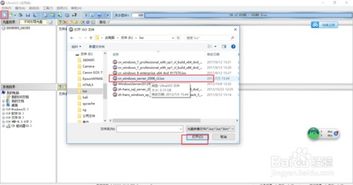
一、了解ISO文件
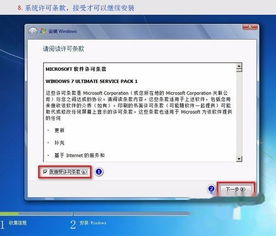
ISO文件是一种光盘镜像文件,它包含了光盘上的所有数据,包括文件系统、目录结构等。使用ISO文件安装系统,可以避免因光盘损坏或丢失而无法安装系统的问题。
二、制作启动盘
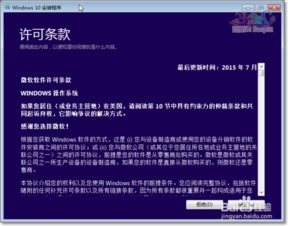
在安装系统之前,首先需要制作一个启动盘。以下是制作启动盘的步骤:
准备一个空的U盘,建议容量在4GB
下载并安装UltraISO软件。
打开UltraISO软件,点击“文件”菜单,选择“打开”,然后选择ISO文件。
点击“启动”菜单,选择“写入硬盘映像”。
在弹出的窗口中,选择U盘作为写入目标,点击“写入”按钮。
等待写入完成,制作启动盘成功。
三、设置BIOS启动顺序

制作好启动盘后,需要设置BIOS启动顺序,以便从U盘启动安装系统。以下是设置BIOS启动顺序的步骤:
重启电脑,在启动过程中按下F2、F10或Delete键进入BIOS设置。
找到“Boot”或“Boot Options”选项,进入启动设置。
将U盘设置为第一启动设备。
保存设置并退出BIOS。
四、安装系统
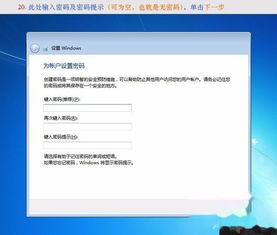
设置好BIOS启动顺序后,即可从U盘启动安装系统。以下是安装系统的步骤:
插入制作好的启动盘,重启电脑。
根据提示选择语言、键盘布局等。
选择安装类型,如“自定义(高级)”。
选择安装位置,如C盘。
等待系统安装完成。
五、注意事项

在使用ISO文件安装系统时,请注意以下事项:
确保ISO文件与系统版本相匹配。
在安装过程中,请勿断电或重启电脑。
安装完成后,请及时备份重要数据。
通过本文的教程,相信您已经掌握了使用ISO文件安装系统的技能。使用ISO文件安装系统具有方便、快捷、安全等优点,希望本文对您有所帮助。
相关推荐
教程资讯
教程资讯排行













